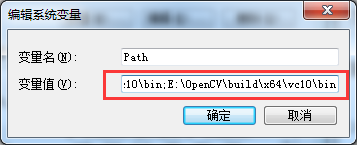vs2010+OpenCV_2.4.10永久配置
由於本人電腦重灌系統,之前在VS2010上配置好的OpenCV又不能用了,但是之前有儲存的debug和release配置檔案,當時配置完之後其實已經實現了所謂的永久配置,即建立一個專案屬性工程,將你需要更改的專案屬性都儲存在這個屬性工程中,包括debug和release兩個版本,之後在每次建立完新的工程之後,在屬性管理器->新增現有屬性表->新增前面已有的屬性檔案即可。但是重灌系統之後,系統環境變數和之前配置好的專案屬性檔案都不能用了(應為我重灌系統之後,碟符改變了,導致路徑改變),所有現在又只好重新再來一遍。說一下我的配置:系統64位+VS2010+OpenCV2.4.10。
1.配置OpenCV環境變數
這一步的前提是,你已經在你的電腦安裝好了Visual Studio的某一版本,以及OpenCV的解壓縮檔案。
接著選擇計算機,右鍵屬性->高階系統設定->環境變數->系統變數->找到PATH->在變數值中新增相應路徑
高階系統設定
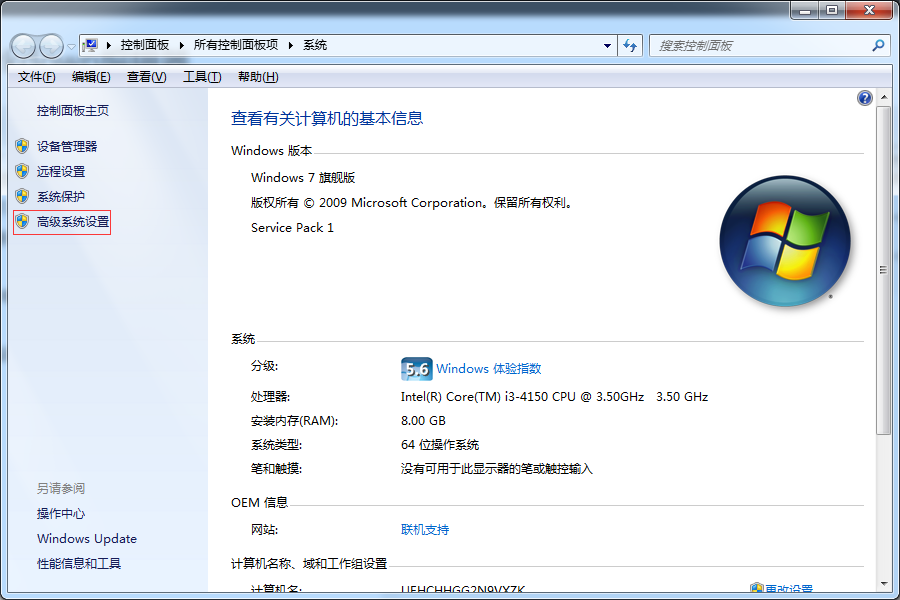
環境變數

系統變數,tip:使用者變數和系統變數區別,使用者變數為當前使用者可以使用的變數,其他使用者沒有更改;而更改了系統變數之後,所有的使用者設定都更改了。
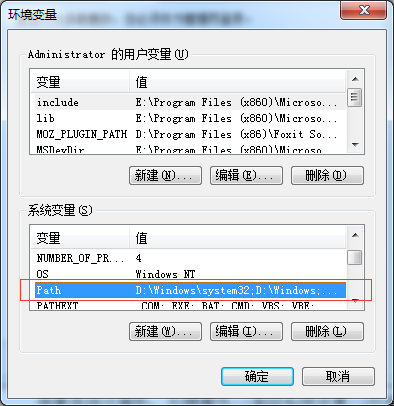
這裡是我的OpenCV的bin值路徑E:\OpenCV\build\x64\vc10\bin,你需要新增你自己的檔案位置,(路徑E:\OpenCV\build\x86\vc10\bin這一個路徑是32位的)。
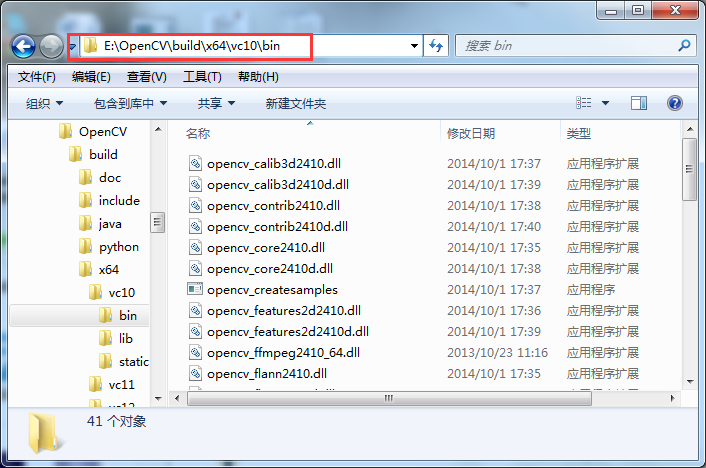
在變數中新增相應路徑,新增時需在已有的路徑變數後加一個英文輸入法下的分號“;”,再新增路徑。即新舊兩條路徑之前需要分號隔開。
2.建立VS專案屬性
2.1開啟VS2010
檔案->新建->專案->Visual C++新建Win32控制檯專案
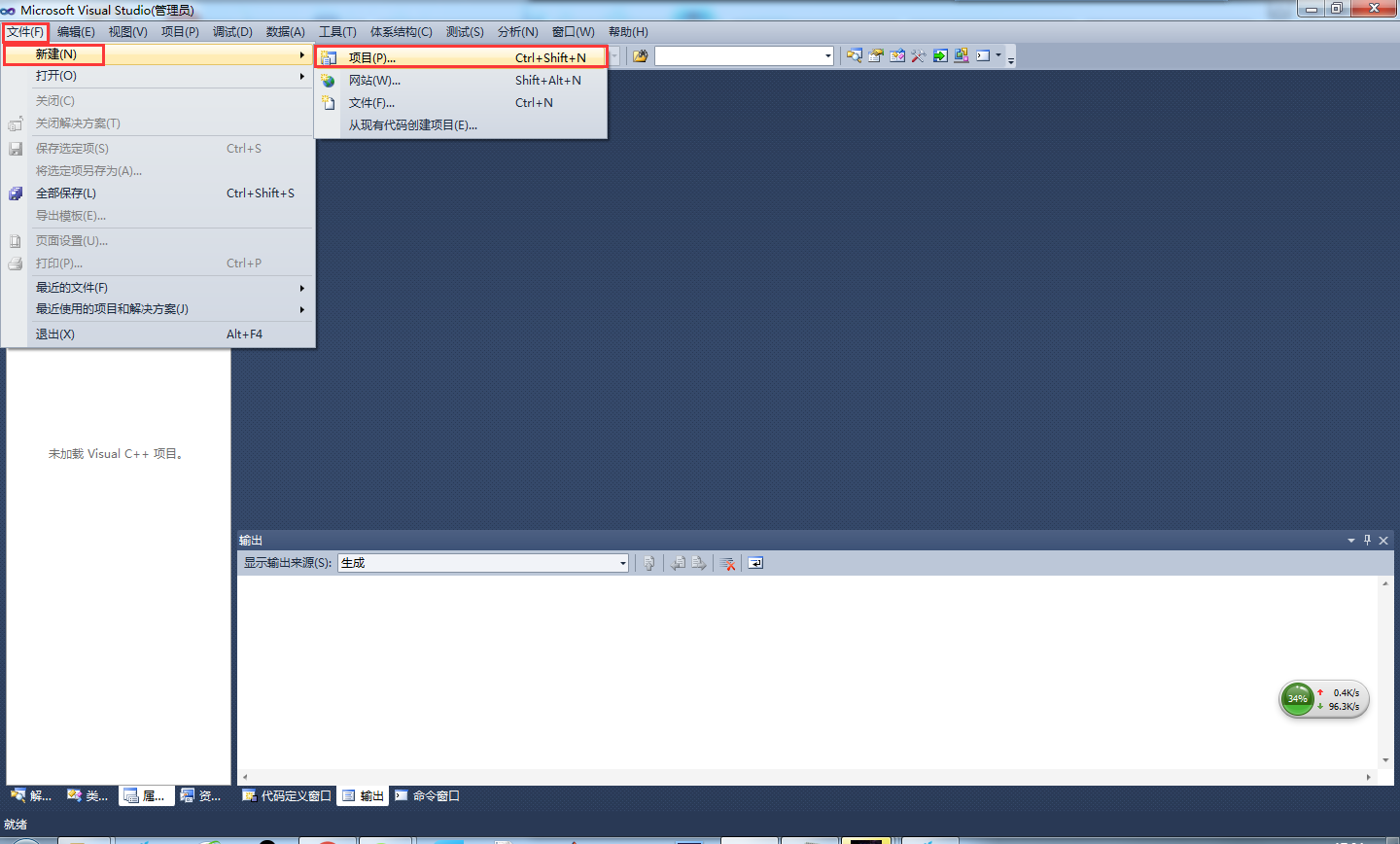
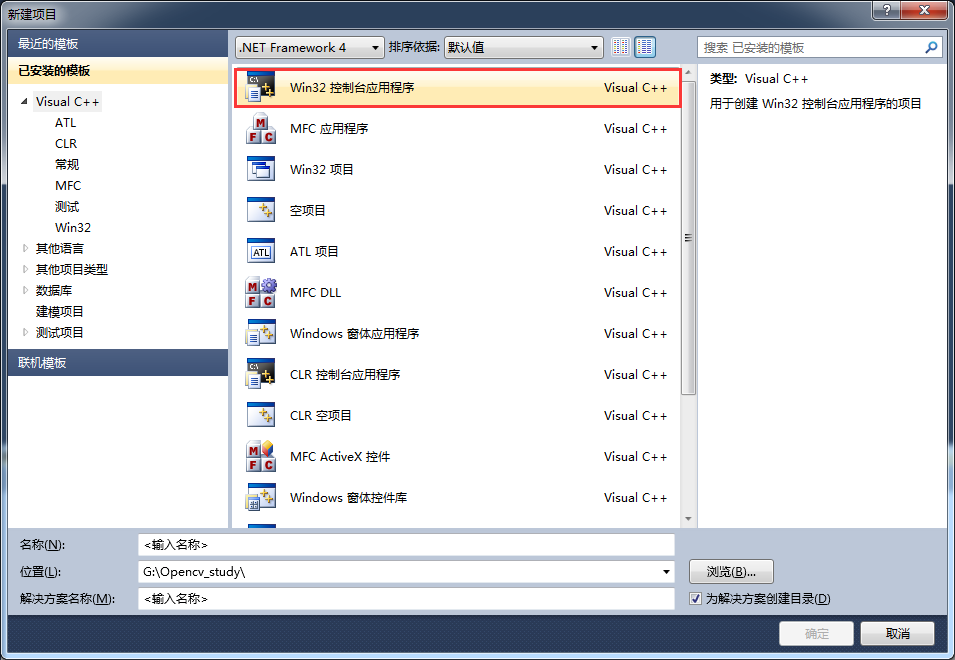
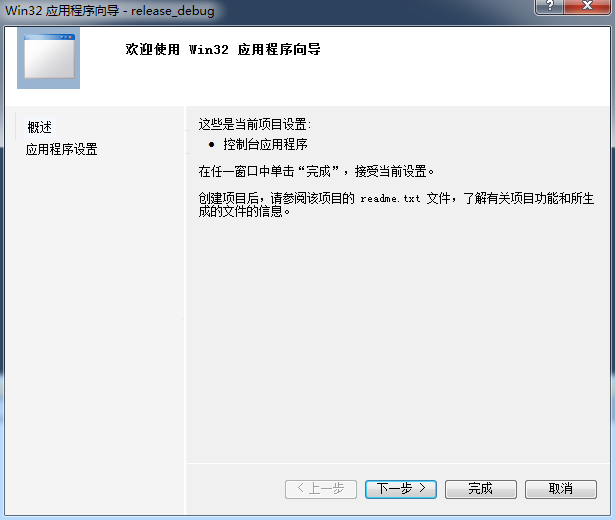
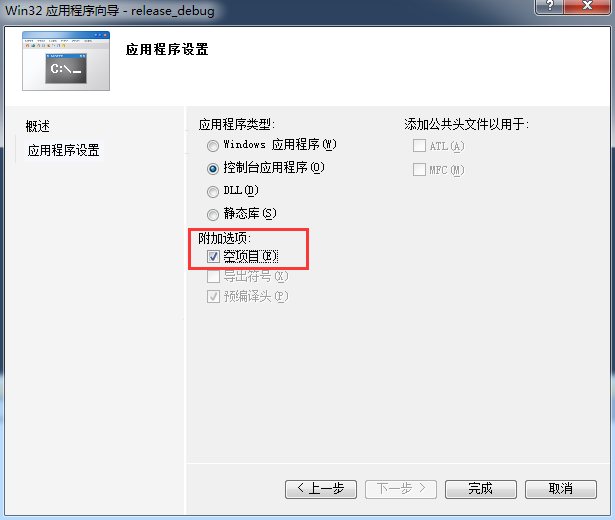
2.2配置通用屬性下的vc++目錄中的包含目錄和庫目錄,已經聯結器->輸入->附加依賴項。具體步驟如下,
開啟屬性管理器
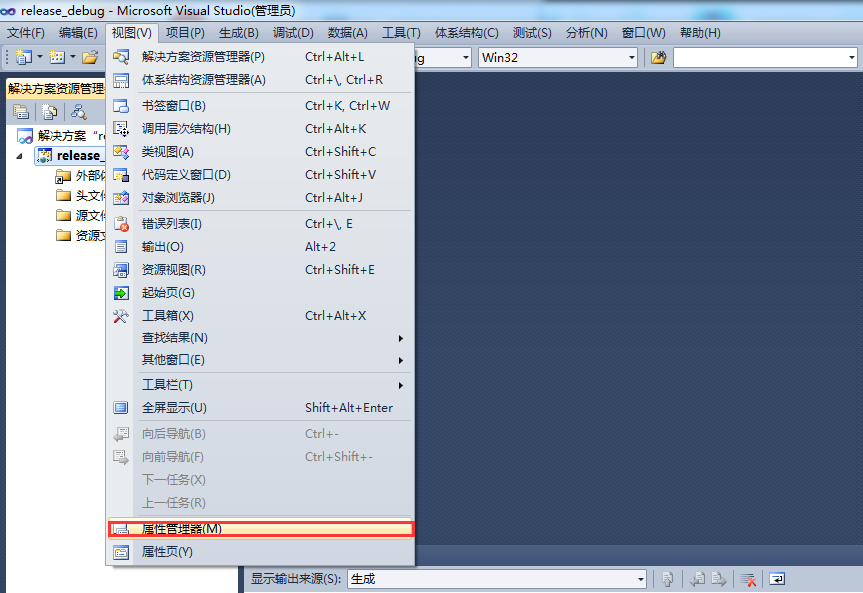
右擊“Debug|Win32”點選“新增新專案屬性表”(如果想在Release模式下使用OpenCV,右擊Release|Win32,同理可得)

找到通用屬性下的vc++目錄中的包含目錄和庫目錄
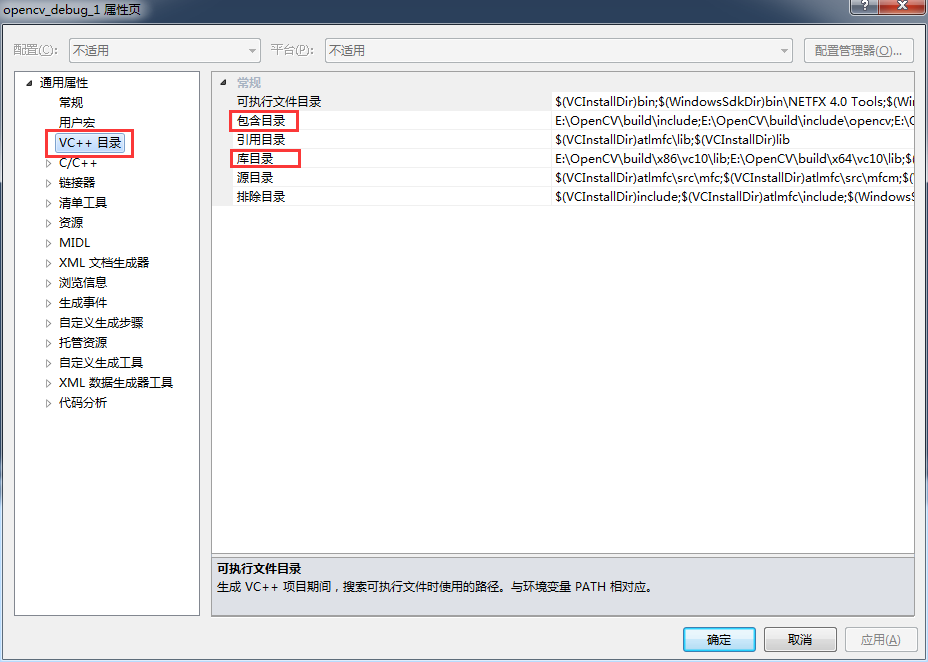
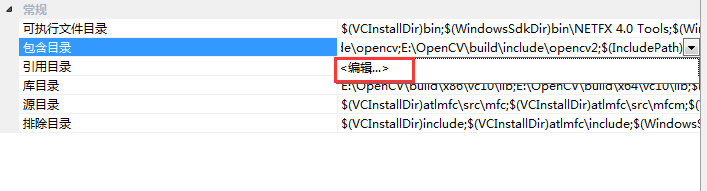
新增自己的檔案路徑
E:\OpenCV\build\include
E:\OpenCV\build\include\opencv
E:\OpenCV\build\include\opencv2
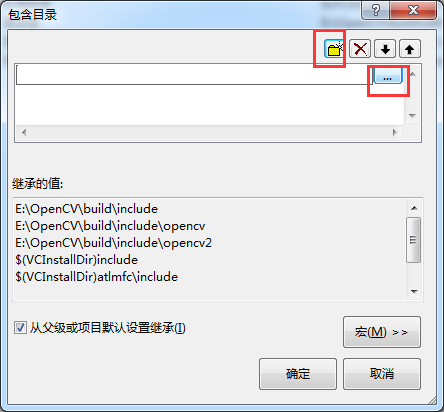
以及庫目錄下面的
E:\OpenCV\build\x86\vc10\lib
E:\OpenCV\build\x64\vc10\lib
注:我的因為之前配置過一次,所以繼承的值下面已經有了這兩個選項,如果是第一次配置,是沒有這兩項的。上面的路徑也是這樣。
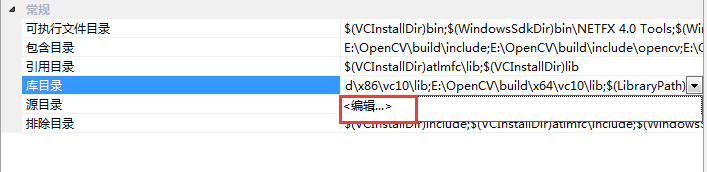
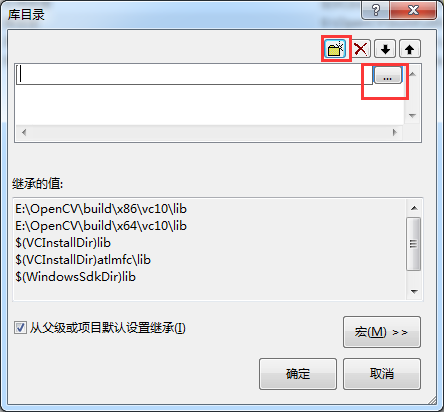
新增附加依賴項
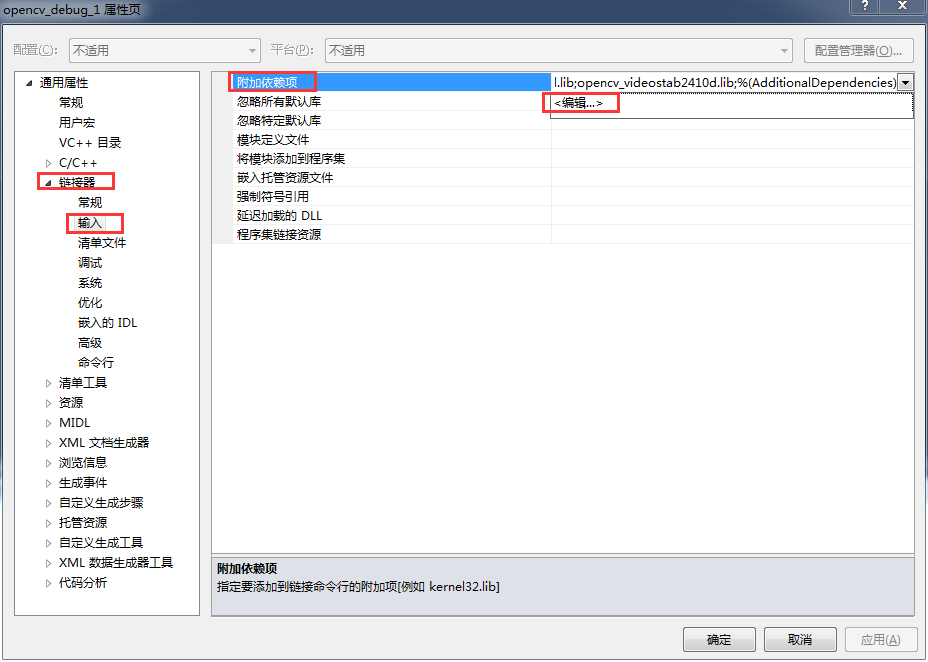
將一下所需庫新增在紅色框中,我的是OpenCV2.4.10版本,而你自己的需要在OpenCV\build\x64\vc10\lib下檢視自己的版本號是多少,這些值都需要更改到自己的版本,數字後面的d表示debug,沒有d為release版
opencv_imgproc2410d.lib
opencv_calib3d2410d.lib
opencv_contrib2410d.lib
opencv_core2410d.lib
opencv_features2d2410d.lib
opencv_flann2410d.lib
opencv_gpu2410d.lib
opencv_highgui2410d.lib
opencv_legacy2410d.lib
opencv_ml2410d.lib
opencv_nonfree2410d.lib
opencv_objdetect2410d.lib
opencv_ocl2410d.lib
opencv_photo2410d.lib
opencv_stitching2410d.lib
opencv_superres2410d.lib
opencv_ts2410d.lib
opencv_video2410d.lib
opencv_videostab2410d.lib
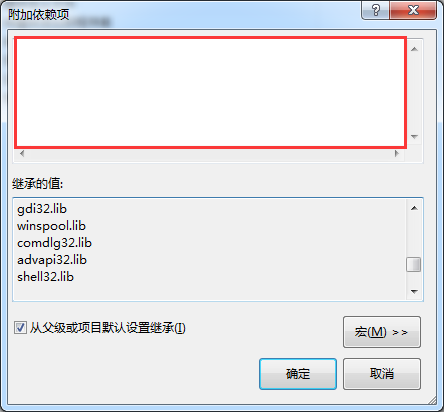
儲存好之後會在相應資料夾下出現debug或者release字尾名為PROPS的檔案。
3.測試是否配置成功
開啟一張圖片。
前面步驟和第二部差不多,我就直接貼c++測試程式碼吧:
#include “highgui.h”
int main( int argc,char** argv )
{
//IplImage* img = cvLoadImage( argv[0] );
IplImage* img = cvLoadImage(“G:\opencv_study\LOpencv2_1\lena.bmp” );
//IplImage *img = cvLoadImage(” F:\opencv_study\test1_imread4\lena.bmp”);
//如果用上面這行程式碼則無法顯示,原因是在絕對路徑之前出現空格。這個vs要求也太過分了。
cvNamedWindow(“Example1”, CV_WINDOW_AUTOSIZE );
//cvNamedWindow(“Example1”, 0 );
cvShowImage(“Example1”, img );
cvWaitKey(0);
cvReleaseImage( &img );//後面這兩句省去也可以,但是養成習慣每次呼叫這些函式顯示釋放資源總是有好處的。
cvDestroyWindow(“Example1”);
}
執行結果如下:
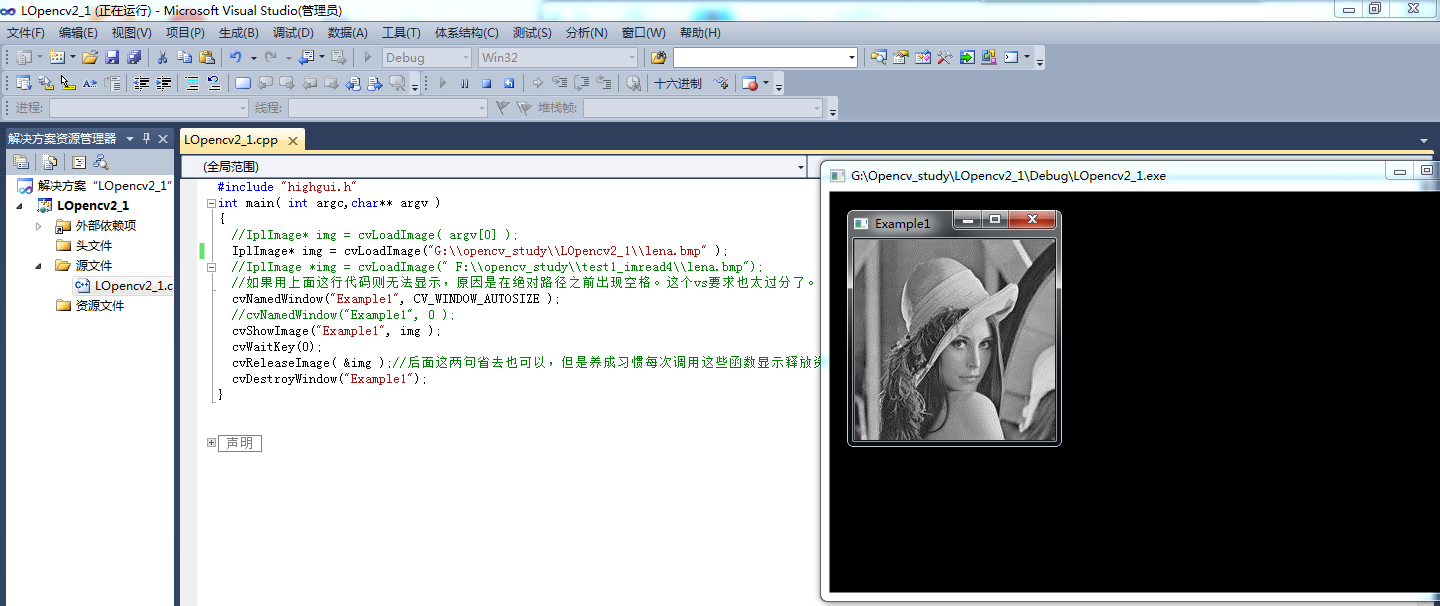
如果走到這一步,恭喜你,配置成功了,能夠成功開啟一張圖片是不是有點小興奮呢,以後每次新建完一個專案之後,只要在屬性管理器中新增現有屬性表就可以了。
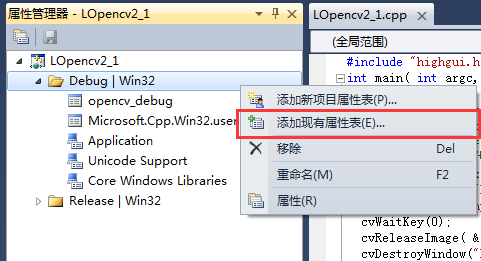
參考連結:
http://blog.csdn.net/lysc_forever/article/details/24272595
http://www.cnblogs.com/mumushu/archive/2012/12/25/2831770.htmlhttps://www.zhihu.com/question/24400428
http://blog.csdn.net/garfielder007/article/details/50197181
第一次寫部落格,錯誤之處,還望指出,包容海涵。
相關文章
- 常用的jvm配置引數 :永久區引數配置JVM
- IntelliJIDEA最常用配置,應用、永久啟用IntelliJIdea
- IntelliJ IDEA 最常用配置,應用、永久啟用IntelliJIdea
- Percona MySQL 5.6 配置InnoDB優化器永久統計資訊MySql優化
- JVM永久代JVM
- centos8.0配置靜態IP詳解及永久關閉防火牆CentOS防火牆
- 永久化alias命令
- jvm的永久代JVM
- OpenEuler 網路卡配置檔案詳解及新增臨時路由與永久路由路由
- SELinux如何永久禁用Linux
- Ubuntu 永久修改 ulimit -nUbuntuMIT
- JVM 中的永久代JVM
- [Linux] alias永久生效Linux
- dbms_service 永久有效
- Linux修改IP永久生效Linux
- Opencv2.4.9+win7+VS2012一次性配置的方法--通過建立屬性表永久配置OpenCVWin7
- win10永久啟用命令Win10
- Java永久代去哪兒了Java
- 永久免費內網穿透工具內網穿透
- 物聯網路卡能否永久使用
- CentOS7開啟埠(永久)CentOS
- 在linux 下 讓sqlplus設定永久生效 為edit命令配置預設編輯器LinuxSQL
- JVM - 方法區(永久代)的垃圾回收JVM
- 【儲存管理】建立永久表空間
- Linux新增永久靜態路由資訊Linux路由
- Ubuntu下修改為永久DNS的方法UbuntuDNS
- 永久去除TIMPlatform.exe辦法(轉)Platform
- 用結構體永久儲存下標結構體
- 羅技滑鼠永久宏定義設定
- 微軟win10更新怎麼永久關閉 win10永久關閉自動更新方法微軟Win10
- postgresql11修改引數永久生效方法SQL
- VMware workstation 14永久啟用金鑰分享
- RestTemplate全網最強總結(永久更新)REST
- Cornerstone 4.2永久版 M1 mac支援Mac
- Parallels Desktop 18 mac永久授權版ParallelMac
- 如何永久刪除Mac中的檔案?Mac
- 使用php呼叫微信介面上傳永久素材PHP
- 淺談對標記永久化的理解